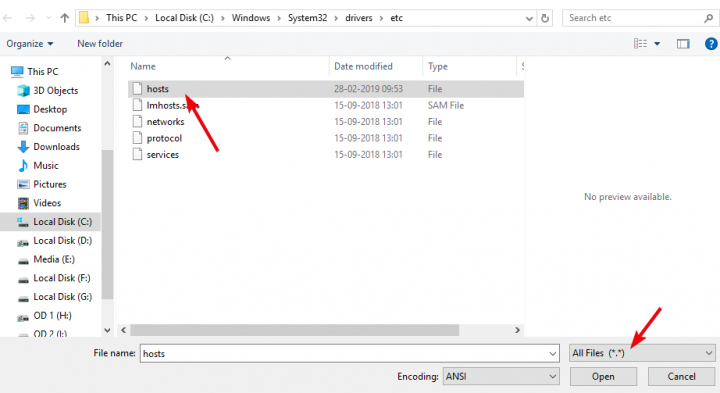Решения, когда iPhone, iPad или iPod Touch WiFi не работает или не подключается
Сегодня мы сильно зависим от мобильных сетей передачи данных и Wi-Fi. Благодаря им мы получаем доступ в Интернет с нашего iPhone, и когда они выходят из строя, это очень большая проблема.
В случае сетей передачи данных вы мало что можете сделать, поскольку, как правило, неисправности находятся на стороне оператора телефонной связи, и именно они должны устранять их как можно скорее, чтобы вы могли продолжить использование услуги, которые мы заключили.

С сетями Wi-Fi тоже происходит вышеупомянутое, но есть и другая серия возможных проблем с конфигурацией наших устройств или маршрутизаторов, которые мы можем легко решить во многих случаях. В следующих строках мы хотим поговорить о наиболее распространенные проблемы, из-за которых не работает Wi-Fi на iPhone, iPad или iPod Touch, и их решения к этим проблемам.
Как я уже сказал, проблемы с Wi-Fi на iPhone обычно связаны с проблемами конфигурации, то есть проблемами программного обеспечения. В некотором смысле, это к счастью, поскольку мы сами можем попытаться решить их, не прибегая к помощи третьих лиц, как это может произойти в случае отказа оборудования (что также может произойти, но встречается гораздо реже).
как убрать роль в раздоре
Что делать, если ваш iPhone не подключается к Wi-Fi
В обычные проблемы Wi-Fi устройств iOS медленные или не подключаются напрямую к Интернету . В обоих случаях возможные решения обычно одинаковы:
Выключите и включите Wi-Fi на устройстве.
Старый трюк включения и выключения тоже здесь. Это первое, что нужно попробовать, когда Wi-Fi работает медленно или не работает напрямую: выключить и включить WiFi на устройстве . Для этого лучше всего получить доступ Настройки - Вай-фай и сдвиньте Вай-фай выключите, а затем снова включите.
Таким простым способом могут быть решены некоторые проблемы с подключением, и, как вы могли видеть, это займет у вас не более нескольких секунд; так что не помешает попробовать, решит ли это проблему.
Перезагрузите iPhone
В некоторых случаях программное обеспечение, управляющее подключением iPhone к Wi-Fi, дает сбой, и может потребоваться перезапустить определенные процессы . Поскольку iOS не позволяет нам управлять процессами индивидуально, единственное, что вы можете сделать, эточтобы полностью перезапустить iDevice.
После перезапуска беспроводное соединение должно вернуться к нормальной работе, по крайней мере, если это была проблема, вызванная программной ошибкой.
Удалите сеть Wi-Fi и перенастройте ее.
Обычно это окончательное решение проблем медленного соединения Wi-Fi . Как правило, этот сбой вызван изменениями конфигурации маршрутизатора или точки доступа Wi-Fi, поэтому их удаление и перенастройка на устройстве, которое не может быть подключено, решают проблемы.
Для этого вы должны получить доступ Настройки -Wi-Fi икоснитесь синего значка с я рядом с названием сети. Оказавшись в настройках сети, нажмите на Пропустить эту сеть . После этого подключиться обратно к сети (вам придется ввести пароль еще раз) и проверьте, была ли устранена неисправность.
Продлить аренду DHCP
В редких случаях вы можете быть подключены к сети, в которой DHCP-сервер неправильно назначил вам IP-адрес или предоставил вам дубликат (тот, который использует другое устройство, это может произойти в сетях с большим количеством подключенных устройств и DHCP-сервером, который недостаточно мощный для управления этой сетью).
Чтобы решить эту проблему, вы можете перейти на Настройки - Вай-фай коснитесь синего значка с я а затем коснитесь Продлить концессию . Сеть назначит вам новый IP-адрес, и, если все пойдет хорошо, вы сможете без проблем использовать сеть Wi-Fi.
Сбросить настройки сети
Доступ Настройки - Генеральная -Сброс ивыберите вариант Сбросить настройки сети . Делая это вся конфигурация, относящаяся к сети Wi-Fi и мобильным данным устройства, будет удалена и восстановлен до состояния по умолчанию.
Это может решить некоторые проблемы сети Wi-Fi, но это также будет означать, что после восстановления вам придется перенастроить все настройки вручную.
Восстановите iPhone, iPad или iPod Touch до заводского состояния
Последний вариант, прежде чем думать об аппаратном сбое устройств iOS, - это сделатьполное восстановление iDevice. Это предполагает исключить все данные, приложения и конфигурации оборудования , поэтому настоятельно рекомендуется попробовать с предыдущими параметрами, прежде чем вводить значение этого параметра.
Конечно, если вам наконец нужно прибегнуть к полному восстановлению компьютеране забудьте сделать полную резервную копию перед использованием iTunes или iCloudчтобы все данные устройства были в безопасности.
Эти наиболее распространенные решения проблем с подключением к Wi-Fi которые могут возникнуть на iPhone, iPad или iPod Touch.
Также см: Как изменить имя на Apple AirPods с iPhone или iPad
Если вас интересуют другие подобные вещи, посетите наш блог по адресу AppleForCast . Пожалуйста, оставьте комментарий ниже о своем опыте работы с нами и о том, была ли эта статья полезной или нет, мы постараемся ответить вам как можно быстрее.